微软帐户是我们用来登录 Outlook一些服务的账号,使用微软帐户使我们能够轻松访问所有数字内容。所以拥有一个自己的微软账号就是很有必要的。接下来,我就给大家分享一下微软账号的注册方法
微软是世界PC软件开发的先导,给我们操作计算机提供了极大的便利。我们使用最多的微软产品就是 Windows操作系统和Microsoft Office系列软件。下面,我就给大家介绍一下微软账号的注册方法
1、网页搜索微软中国官网注册,点击注册Microsoft账户链接

如何注册微软账号电脑图解1
2、进入创建帐户界面,需要填写邮箱,或者手机号码。设置好密码后点击下一步

微软账号电脑图解2
3、随便填写一些详细信息,点击下一步

微软电脑图解3
4、填写国家地区和出生日期,点击下一步

微软电脑图解4
5、等待一会儿微软就会发来验证信息,打开找到安全代码
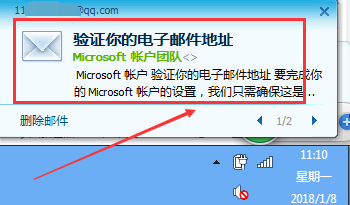
如何注册微软账号电脑图解5

如何注册微软账号电脑图解6
6、输入到输入安全代码界面中的文本框中,点击下一步

微软电脑图解7
7、输入验证码,点击下一步,创建帐户完成

如何注册微软账号电脑图解8
8、出现如图界面,说明注册微软帐户成功

微软电脑图解9